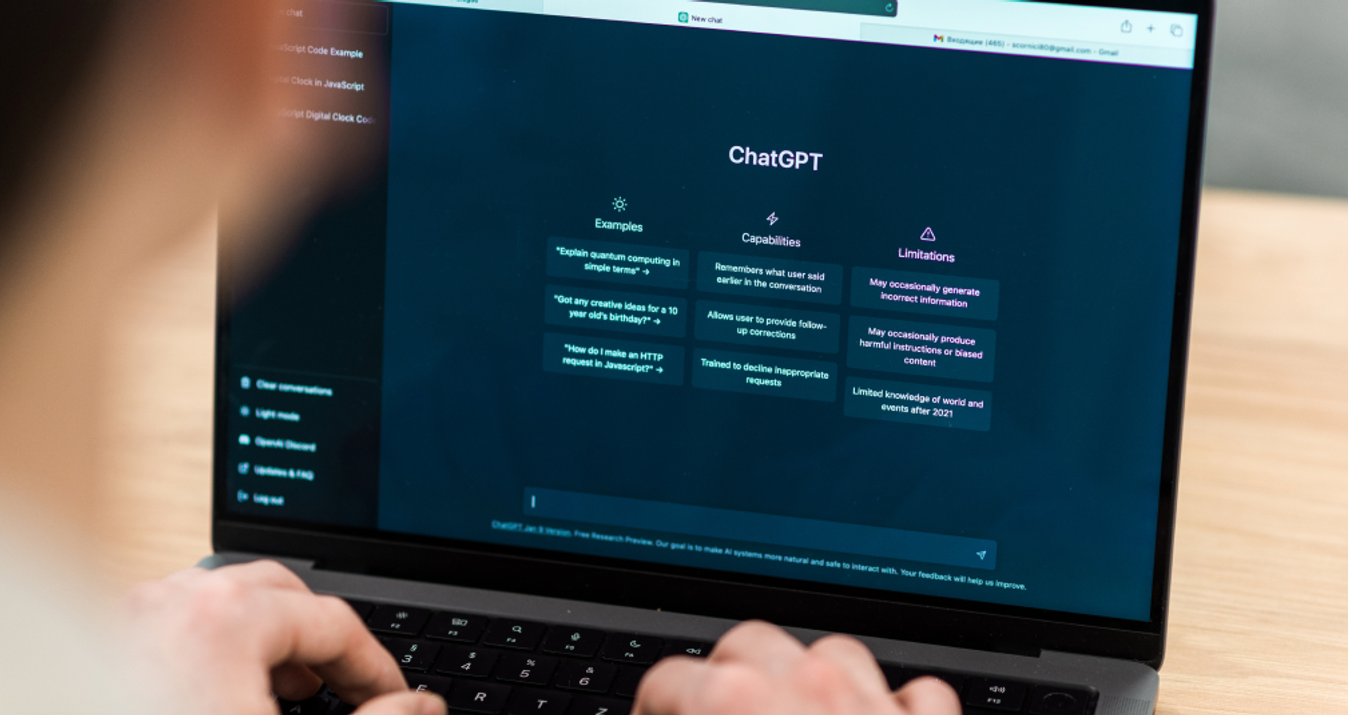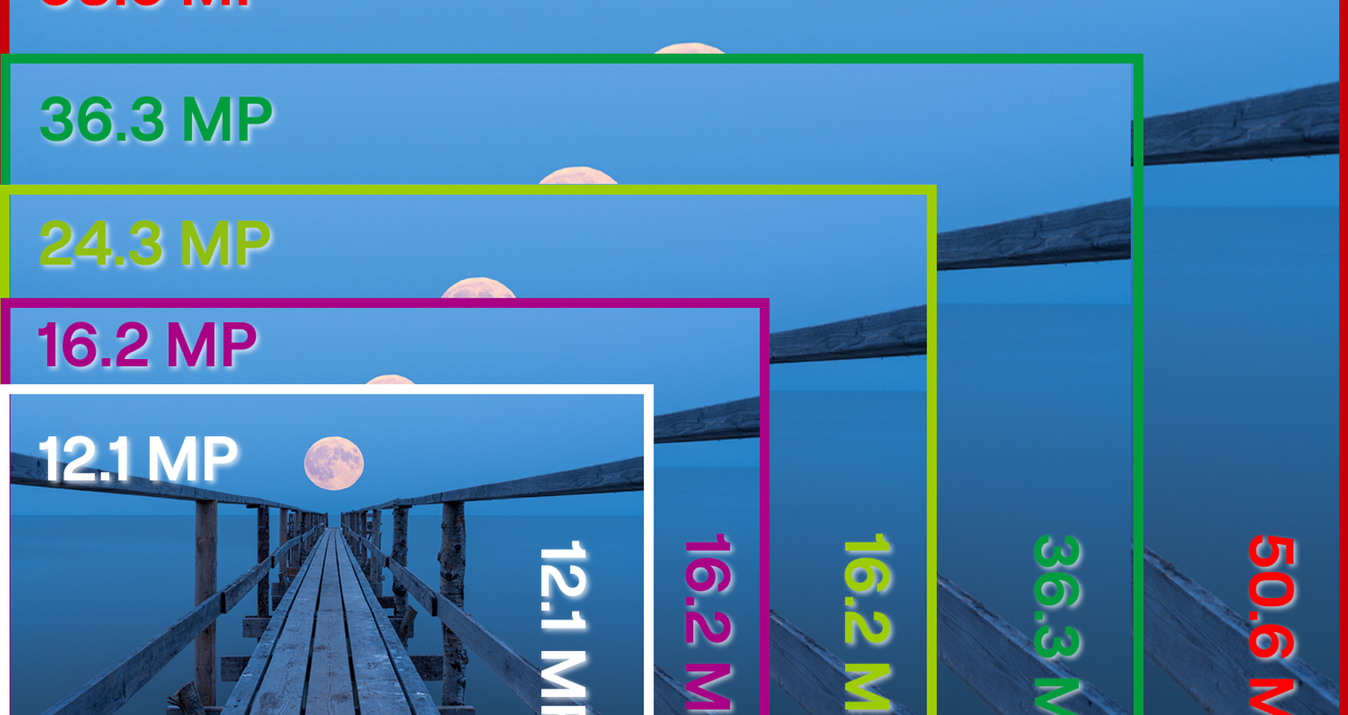Cómo editar fotos RAW - una guía fácil para la edición de fotos RAW
Última actualización el Enero 16, 2025

Si utilizas RAW como fuente básica para la edición fotográfica, tienes muchas opciones de conversión.
Aunque seas un fotógrafo novato, lo más probable es que ya hayas oído hablar del formato de archivo RAW que admite tu elegante cámara. Por diversas razones, muchos fotógrafos prefieren este formato a otros comprimidos como JPEG y TIFF. Y la razón principal es que saben cómo editar fotos RAW para conseguir una obra maestra sin gastarse media vida.
Si necesitas un editor de fotos RAW, Luminar Neo puede ayudarte. Luminar te permite almacenar, organizar y editar tus fotos fácil y rápidamente. Es una poderosa herramienta que es igualmente grande para aquellos que acaban de entrar en la fotografía y para los fotógrafos avanzados que buscan reducir al mínimo su tiempo de edición.

¿Cómo editar fotos RAW?
En realidad, se trata de un método de edición fotográfica bastante sencillo. El flujo de trabajo comienza con la toma de fotografías y la obtención de fotos RAW de forma nativa. Después, el fotógrafo importa y modifica la imagen con editores. Muchos profesionales utilizan la edición manual de imágenes en aplicaciones como Photoshop. Pero también ahorran tiempo utilizando preajustes ya preparados para el procesado. El resultado es casi el mismo, pero se tarda mucho menos.
¿Qué es una foto RAW?
Si alguna vez has tenido la oportunidad de hacer fotos con una cámara de película, estarás familiarizado con el proceso de enviar negativos a un laboratorio y esperar días a que te devuelvan las copias. Un negativo contiene mucha información sobre la escena que se capturó, y se tarda mucho tiempo en revelar las copias extrayendo toda esa información incrustada. Un archivo RAW puede considerarse la versión digital de un negativo. Un archivo RAW contiene toda la información registrada por el sensor de la cámara para cualquier toma, lo que significa que puede procesarse para extraer detalles de las fotos que pueden perderse con otros formatos.
Conceptos básicos de edición de fotografías RAW
Un archivo RAW necesita procesarse y comprimirse en un formato de imagen más tradicional para poder verse en cualquier dispositivo. Por eso necesitas estar familiarizado con los editores de imágenes RAW. Sí, has leído bien: un archivo RAW no se puede editar ni procesar en cualquier editor de imágenes.
Los editores de RAW te permiten ajustar casi todo lo que puedas imaginar: exposición, nitidez, color, ruido y mucho más. Así que, a diferencia de lo que ocurre con un formato comprimido (JPEG, por ejemplo), si haces una foto subexpuesta en RAW, es muy posible que puedas salvarla sacando más detalle de las sombras. Y lo mejor de un editor RAW es que las modificaciones que hagas no afectan a la calidad de la foto.

Una vez entendido cómo funciona la fotografía RAW, echemos un vistazo a algunos de los mejores programas de edición de fotos RAW.
Editores de fotos RAW gratuitos
Hay algunas opciones si quieres ahorrar dinero y utilizar un editor de fotos RAW gratuito.
GIMP
La principal ventaja de GIMP es que es un editor de fotos RAW absolutamente gratuito, sin anuncios ni actualizaciones de pago. GIMP es de código abierto y ofrece un conjunto suficiente aunque mínimo de características. Las versiones para móviles y en línea a menudo se quedan atrás; sin embargo, este es el programa que necesitas si no quieres gastar dinero, pero quieres editar archivos RAW por primera vez. Desgraciadamente, solo están disponibles la versión para iPhone y la de escritorio. XGimp es una aplicación para editar fotos RAW para iPhone. Y para Android, solo hay alternativas a la aplicación.
Fotor
Fotor es un editor de fotos que está disponible para aplicaciones de escritorio, móviles y web. No es el mejor editor de fotos RAW disponible, sobre todo porque tiene anuncios. Sin embargo, la versión de escritorio te permite editar archivos RAW de forma gratuita. Ten en cuenta que solo la versión de escritorio admite la conversión RAW. Aunque las posibilidades de retoque de imágenes también son limitadas, este editor de fotos RAW gratuito es un buen comienzo para averiguar si la edición RAW es para ti. Puedes encontrar más información sobre cómo editar fotos RAW en iPhones y Android en su página web.
Mesa oscura
Otra aplicación gratuita, darktable lee archivos RAW utilizando la biblioteca de código abierto RAWSpeed. Esta aplicación te permite utilizar un amplio conjunto de herramientas y máscaras para mejorar tus futuras fotografías. El sitio web oficial tiene un tutorial detallado sobre cómo editar una foto RAW. También debemos mencionar que darktable es una de las mejores alternativas gratuitas a Lightroom.
RAWTherapee
Una maravillosa aplicación gratuita de edición RAW que te permite procesar imágenes RAW de forma no destructiva. Es decir, retocar, corregir el color y mejorar tus imágenes. Su interfaz no es tan sencilla como la de la aplicación anterior, pero ¿por qué no probarla?
Krita
Aunque Krita admite este formato de archivo, sus desarrolladores han limitado el conjunto de herramientas para el procesamiento. No se puede utilizar un modo de edición no destructivo. Solo contiene 3 herramientas básicas: corrección de color, resaltado y exposición. Sin embargo, como es gratuito, puedes probarlo. También hay un bono en forma de edición de fotos RAW versión Android.
Pero si te tomas en serio la fotografía, probablemente deberías invertir en un software que te permita obtener los mejores resultados en lugar de utilizar editores de fotos RAW gratuitos.
Editores de fotos RAW más populares
Lightroom y Photoshop de Adobe
¿Cómo editar imágenes RAW en Photoshop? Casi todo el mundo que tiene la más mínima relación con la fotografía o el diseño ha oído hablar de Photoshop. Esto se debe a que Photoshop ha dominado el mundo de la edición fotográfica durante mucho tiempo. Es la herramienta de edición a la que recurre la mayoría de la gente gracias a la increíble cantidad de control que proporciona. Sin embargo, Photoshop no está diseñado para ser un editor de fotos RAW independiente, por lo que es mejor utilizarlo en combinación con Lightroom, el otro gigante de la familia Adobe. A continuación te explicamos cómo editar fotos RAW en Photoshop.
Antes de Lightroom, se utilizaba con el plugin Adobe Camera RAW, que permitía descargar y mejorar imágenes RAW. El histograma de Camera RAW muestra los parámetros de color actuales y se actualiza a medida que ajustas la configuración. También puedes afilarlo aumentando el radio. Cuanto mayor sea el valor del radio, más amplio será el efecto de contorno.
Pero casi todo tiene una alternativa. El plugin de Camera RAW tiene Olympus Workspace. Es una alternativa gratuita casi idéntica al plugin. Tiene un poco de problema con el procesador gráfico, pero si no te ocupas mucho de correcciones de luces y sombras, te servirá. Además, como es gratis, puedes probarlo a fondo.
Lightroom también existe desde hace mucho tiempo y suele ser la primera opción cuando se trata de procesar imágenes RAW. Puedes obtener más información sobre cómo editar RAW en Lightroom visitando el sitio web de la aplicación. No es tan fácil de usar como Luminar Neo, pero las funciones son más o menos las mismas. Tanto Lightroom como Luminar Neo son conocidos por sus ajustes preestablecidos, capaces de corregir el color y añadir brillo, luces y sombras mediante controles deslizantes. Sin embargo, hay una herramienta crítica en Lightroom que Luminar Neo no tiene: la Curva de Tono. El control de la curva es una gran manera de ajustar las opciones anteriores.
Lo mejor de la combinación de Lightroom y Photoshop es que se pueden utilizar juntos; puedes hacer ajustes básicos a tus archivos RAW en Lightroom y luego pasarlos a Photoshop si quieres profundizar en la edición.
Capture One Pro de Phase One
Si Luminar Neo es demasiado sencillo para ti y Photoshop tiene demasiadas funciones, Capture One Pro es probablemente el editor de imágenes RAW que te gustará. Tiene un robusto motor de procesamiento que suele considerarse incluso mejor que el de Lightroom, además de un montón de funciones con las que los usuarios profesionales de todo el mundo están satisfechos. Capture One se ha convertido en un rival directo de Lightroom y Photoshop en lo que a procesamiento RAW se refiere, gracias a su sencilla interfaz, su gran capacidad de control y su increíble calidad de imagen.
Capture One cuenta con un sistema de catalogación muy eficaz para que todos tus archivos se almacenen sistemáticamente y puedas acceder a ellos con facilidad. El software también viene con preajustes y estilos incorporados que pueden dar a tus fotos un nuevo aspecto con un solo clic.
Luminar Neo de Skylum: tu editor de imágenes RAW
Otra opción en el mundo de los editores de fotos RAW, Luminar Neo, tiene una forma única de manejar el post-procesamiento. Disponible tanto en Mac como en Windows, Luminar Neo tiene una interfaz diferente a la de otros grandes editores y, además, es más intuitivo e inteligente que muchos otros. Además, es asequible, y puedes elegir la suscripción adecuada a tus necesidades o comprar una licencia de por vida. ¿Y lo mejor? Viene con una versión de prueba gratuita.
¿Qué hay dentro?
Luminar Neo ofrece una gran variedad de filtros y deslizadores. Tanto los fotógrafos principiantes como los profesionales lo recomiendan y están satisfechos con los resultados. Con Luminar Neo, puede ajustar el brillo y el contraste, tirar de luces y sombras, ajustar el balance de blancos, eliminar el ruido, y hacer mucho más antes de convertir archivos RAW a JPEG.
Photopea
Photopea es similar en funcionalidad a Photoshop, pero no tan avanzada y sin tecnología de IA. La aplicación incluye un editor de fotos RAW. Sin embargo, el RAW de Photopea solo tiene exposición, matiz de temperatura y contraste. Le falta la capacidad de ajustar de forma independiente los negros, blancos, luces, sombras y deslizadores para la claridad y la textura. Carece de máscaras y controles deslizantes para la corrección de la claridad. Los que estén familiarizados con la interfaz de Photoshop se acostumbrarán rápidamente aquí también. La interfaz y las funciones de Photopea son casi idénticas a las de Photoshop. Es decir, la aplicación es prácticamente perfecta para el procesamiento estándar de fotos, pero para la edición RAW, hay alternativas mucho mejores.
Foto de afinidad 2
Affinity ha decidido destacar entre todos los editores. Han actualizado su programa con una nueva función llamada doble procesamiento RAW. ¿En qué consiste? Se trata de dos versiones procesadas con diferentes ajustes, luego combinadas y mezcladas con máscaras. Esto significa que, al mezclarlas, obtienes un resultado perfecto, que probablemente no conseguirías con una sola foto. Puedes encontrar instrucciones detalladas para el doble procesado en el sitio web del revelador.
Fotografía de Evgeny Tchebotarev
Otra gran característica disponible con Luminar Neo es la posibilidad de organizar tus fotografías JPEG y RAW en tu biblioteca. Si tu cámara captura archivos RAW y JPEG al mismo tiempo, ahora puedes organizar fácilmente estas fotos aparentemente idénticas de una forma más cómoda. En Luminar Neo, puedes verlas como una sola imagen, pero cambiar entre versiones fácilmente.
Luminar Neo cuenta con excelentes herramientas y preajustes que puedes utilizar si andas escaso de tiempo y deseas conseguir un determinado aspecto.
Lo mejor de usar Luminar Neo frente a rivales como Photoshop y Capture One es que este editor de imágenes RAW es fácil de usar. No hay necesidad de pasar días o semanas para acostumbrarse a la interfaz como con otros programas. Incluso si ya has invertido en un programa como Lightroom, puedes utilizar Luminar Neo como un plugin. Y si no quieres descargar todo el programa como una aplicación independiente, ¡puedes añadir la extensión Luminar Neo de Fotos para Mac!
Editar una foto RAW en Luminar Neo
Vamos a aprender a editar imágenes RAW en Luminar Neo. Es fácil, gracias al filtro Revelar RAW. Solo tienes que hacer clic en Añadir filtros y encontrar el filtro Revelar en la pestaña de filtros Esenciales. Verás que el filtro Revelar está organizado en tres categorías:
La pestaña Ajuste contiene los ajustes fundamentales de color y tono: balance de blancos, temperatura, tinte, exposición, contraste, luces, sombras, etc.
Por ejemplo, puedes salvar fácilmente una foto subexpuesta utilizando el control deslizante de exposición, altas luces y contraste.
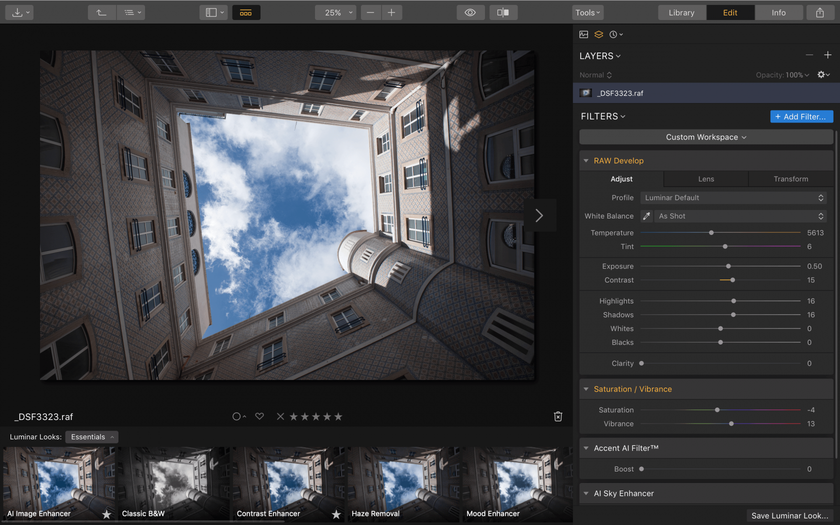
La pestaña Lente permite corregir los defectos de las fotos RAW causados por la lente. Los ajustes incluyen distorsión, corrección de la aberración cromática y viñeta.

Si observas signos de aberración cromática en tus fotos, puedes corregirlos rápidamente con los controles deslizantes de la pestaña Lente.
La pestaña Transformar permite compensar los problemas de perspectiva causados por la posición del objetivo en el momento de la captura. Los ajustes incluyen vertical, horizontal, rotar y aspecto, todos ellos esenciales para un buen editor de RAW.
Si utilizas un objetivo ultra gran angular a una distancia muy corta, las personas y los objetos de la imagen se verán distorsionados de algún modo. En ese caso, puedes utilizar los controles deslizantes de la pestaña Lente para corregir el problema.
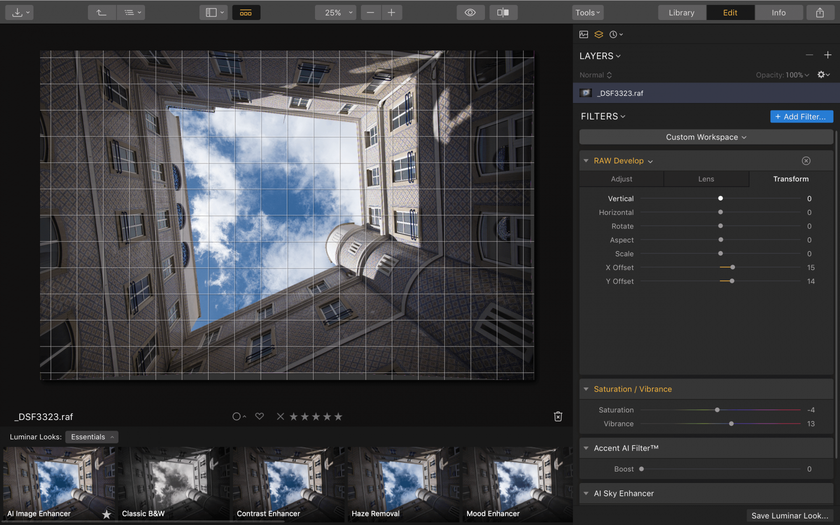 Estos tres conjuntos de herramientas perfectamente organizados son todo lo que necesitas de un editor de fotos RAW. Forman una potente tríada para corregir muchos de los problemas que surgen con las fotos RAW sin procesar.
Estos tres conjuntos de herramientas perfectamente organizados son todo lo que necesitas de un editor de fotos RAW. Forman una potente tríada para corregir muchos de los problemas que surgen con las fotos RAW sin procesar.
En un mundo en el que los editores RAW para usuarios serios suelen ser intimidantes y difíciles de usar, Luminar Neo es realmente un soplo de aire fresco. Es una mezcla casi perfecta de herramientas simples y complejas que tanto principiantes como expertos pueden aprovechar. Recomendamos encarecidamente probar Luminar Neo.
En conclusión
Si eres un fotógrafo que dispara en RAW o si eres nuevo en la fotografía y quieres saber cómo trabajar con fotos RAW, este artículo debería ayudarte a decidir con qué editor de imágenes RAW te gustaría trabajar. También te hemos dado unas nociones básicas sobre cómo editar imágenes RAW. Por supuesto, el editor que elijas dependerá del tipo de fotos que hagas y de cómo pienses utilizar el software para comprobar las mejores formas de editar imágenes RAW.
Por eso te sugerimos que, antes de tomar una decisión, pruebes varios programas y veas cuál se adapta mejor a ti. Puede que prefieras una interfaz más sencilla a una cantidad ingente de controles, o puede que no te importe dedicar tiempo a aprender el software si te ofrece toda la potencia que puedas imaginar. Pero elijas el software que elijas, asegúrate de que también es un conversor RAW dedicado. De lo contrario, es posible que no puedas trabajar con las fotos RAW que captura tu cámara.
Para tus fotografías RAW, te recomendamos Luminar Neo. Actualmente, se considera la mejor forma de editar fotos RAW. Es fácil de usar, proporciona todas las funciones que necesitas y da excelentes resultados. Puedes comprar Luminar Neo y poseer este editor RAW para siempre. ¿Aún no estás listo para invertir? Pruébalo haciendo clic en el botón de abajo.
PREGUNTAS FRECUENTES
¿Qué ajustes puedo hacer al editar fotos RAW?
Cualquier procesamiento incluye las siguientes opciones de edición: recortar la foto, añadir luminancia, saturación o sombras, ajustar el balance de blancos y reducir el ruido. Los editores de RAW suelen tener las mismas funciones que los editores de fotos. Este procesado es más exigente para la posproducción.
¿Necesito un equipo especial para editar fotos RAW?
No. Todo lo que tienes que hacer es decidir en qué dispositivo quieres trabajar y elegir una aplicación de procesamiento de imágenes.
¿Cuál es la ventaja de editar fotos RAW frente a JPEG?
Trabajar con archivos de formato RAW significa tener más control sobre la edición, a diferencia de una imagen JPEG. La edición en RAW convierte una imagen normal en una foto pulida y perfecta. Por eso es mejor disparar en RAW para obtener fotos de alta calidad.
¿Puedo editar fotos RAW en mi teléfono o tableta?
Por supuesto. Hay programas de procesado RAW para Android y iPhone, pero no tantos como para escritorio.